文章詳情頁
Win7開機提示登錄進程初始化失敗如何解決?
瀏覽:95日期:2022-09-28 10:19:41
最近有Win7用戶反映,電腦更新了一些補丁重啟的時候,提示登錄進程初始化失敗,無法正常登入系統,這讓用戶非常煩惱。其實,出現這一問題,我們只需要進入安全模式將其補丁刪除即可解決。接下來,我們一起往下看看Win7開機提示登錄進程初始化失敗的解決方法。
方法/步驟
1、電腦重新啟動,按下F8,進入安全模式;
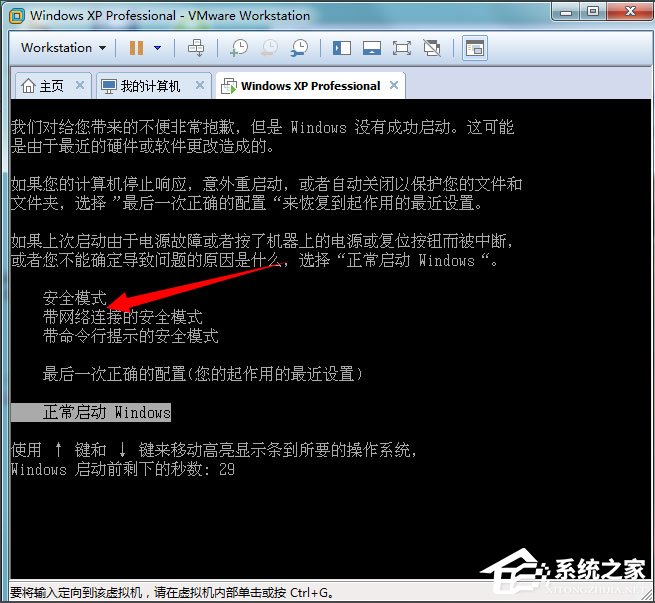
2、進入“安全模式”,點擊下方開始菜單,找到【控制面板】選項,點擊打開;
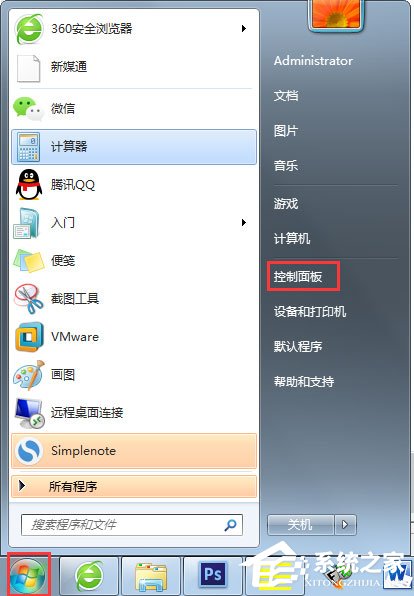
3、進入控制面板界面,點擊下方【程序】選項;
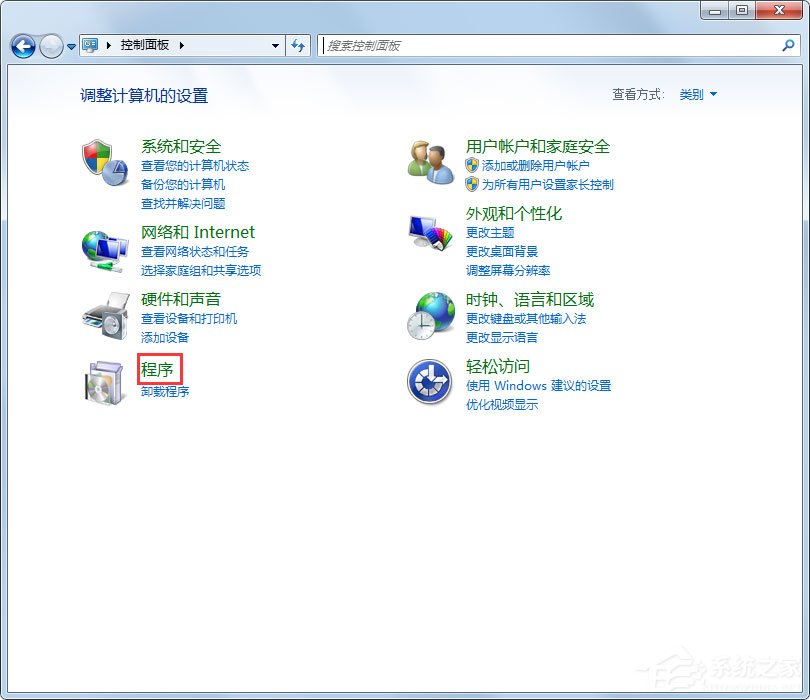
4、進入程序界面,在【程序和功能欄】,點擊【查看已安裝更新】;
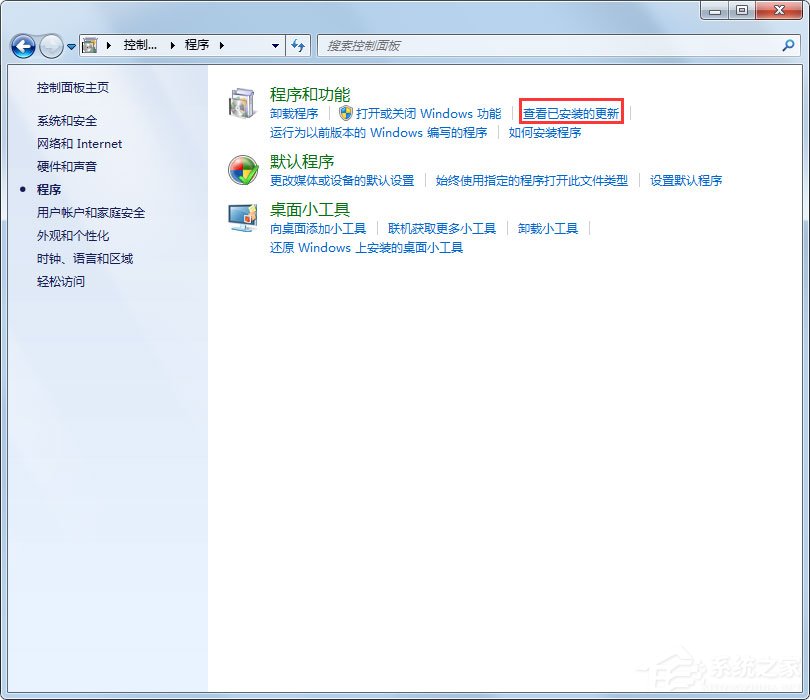
5、進入更新界面,在下方更新記錄中找到【KB2839229】;
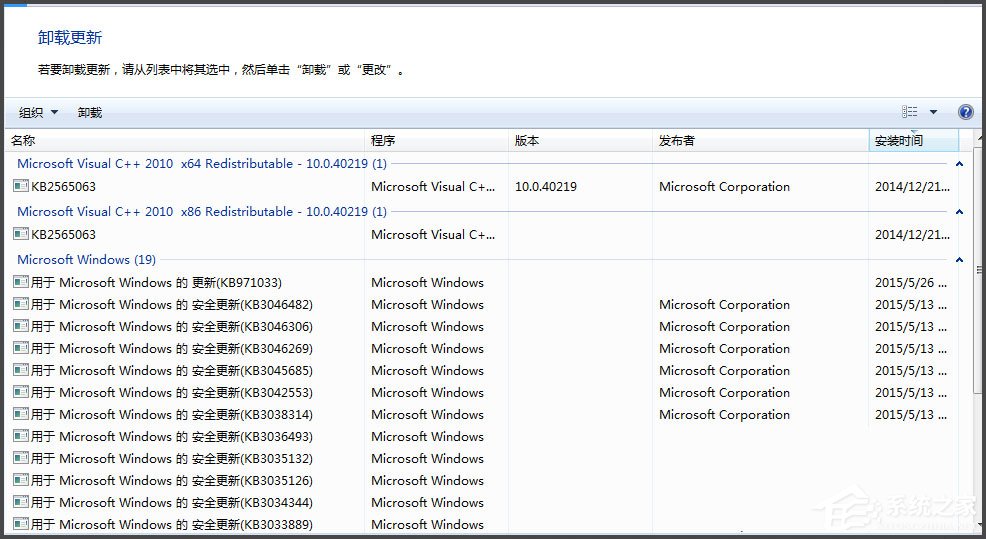
6、右鍵點擊【KB2839229】更新,選擇【卸載選項】將其卸載,重啟電腦問題解決。
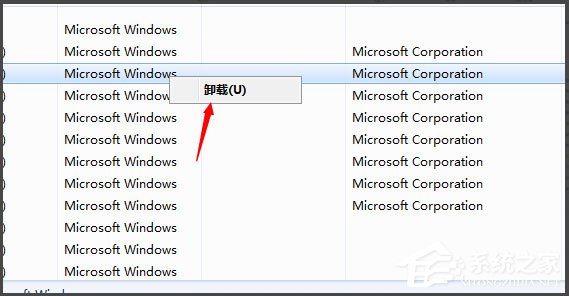
以上就是Win7開機提示登錄進程初始化失敗的具體解決方法,按照以上方法進行操作后,相信電腦就可以正常登入系統了。
相關文章:
1. Debian11怎么添加桌面快捷圖標? Debian桌面快捷方式的添加方法2. 鼠標怎么設置為左手? deepin20左手鼠標設置方法3. 如何在電腦PC上啟動Windows11和Linux雙系統4. 蘋果 macOS 11.7.3 更新導致 Safari 收藏夾圖標無法正常顯示5. mac程序沒反應怎么辦 mac強制關閉程序的方法6. Win11重新安裝顯卡驅動怎么操作?Win11重新安裝顯卡驅動方法7. Centos7下刪除virbr0網卡信息的方法8. 統信UOS終端窗口怎么設置總在最前? UOS置頂終端窗口的技巧9. Win11 Build預覽版25276怎么啟用新版文件管理器?10. UOS文檔查看器怎么添加書簽? UOS添加書簽的三種方法
排行榜

 網公網安備
網公網安備